Obrázkové disky v systéme OS X sú jedným z režimov obalovania súborov na distribúciu alebo ukladanie na externé médiá a keďže imitujú správanie optických diskov, ako sú napríklad DVD, ich vývojári bežne používajú na distribúciu stiahnuteľných inštalátorov pre svoje aplikácie.
Zatiaľ čo je vhodné pre distribúciu súborov, môžete tiež použiť obrázky diskov ako kontajnery na uloženie rôznych súborov v systéme alebo na lokálnom sieťovom serveri, najmä ak používate ich šifrovacie rutiny na zabezpečenie heslom. Pritom bude obsah obrázkov prístupný iba vám.
Obrázky disku je možné vytvoriť v nástroji Disk Utility kliknutím na tlačidlo "Nový obrázok" na paneli s nástrojmi Disk Utility. Po vykonaní tohto nastavenia môžete nastaviť veľkosť záberu a voliteľné možnosti šifrovania.
Po dokončení bude obrázok vytvoriť a pripojiť, čo vám umožní kopírovať súbory do nej; Môžete si však všimnúť, že veľkosť predvoleného obrázka je rovnaká ako pri vytváraní, takže ak ste vytvorili obrázok s veľkosťou 1 GB, súbor obrázka by bol 1 GB.
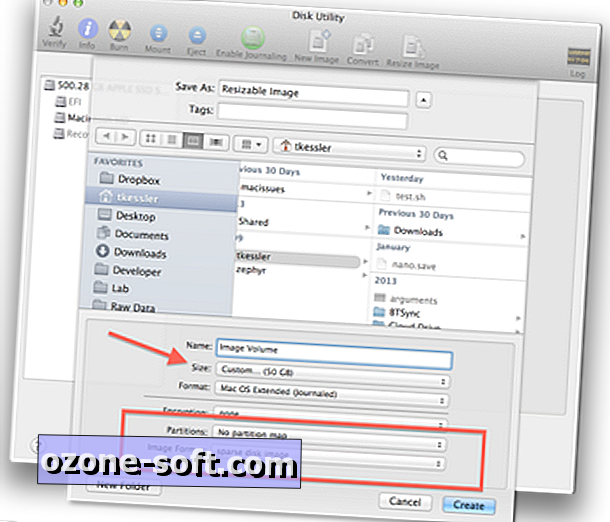
Hoci sa to môže zdať logické, nemusí to byť žiadúce. Možno ste chceli, aby obrázok obsahoval až 1 GB dát, ale nie vždy 1 GB na disku a namiesto toho začať menšie a rastie len s veľkosťou položiek, ktoré umiestňujete do nej.
Našťastie to možno urobiť pomocou jednej z dvoch metód:
- Riadny alebo roztrúsený obraz bez schém rozdelenia
Apple obrazy typu "sparse" a "sparsebundle" sú dynamicky zmeniteľné obrázky a ak vytvoríte jeden bez schémy oddielov, potom začnú veľkosťou súborov, ktoré umiestňujete do nich a rastú pri pridávaní ďalších súborov až k maximálnu veľkosť, ktorú nastavíte pri vytváraní obrázka. V ponuke "Formát obrázkov" pri vytváraní obrázku jednoducho zvoľte buď "sparse" alebo "sparsebundle" a potom z ponuky "Partitions" zvoľte "No Partition Map".
- Použite obrázky komprimovaných diskov
Namiesto výberu "sparse" alebo "sparsebundle" pre typ obrazu vyberte jednu z komprimovaných možností. Tým sa nielen zvýši veľkosť obrázka s jeho obsahom, ale môže byť potenciálne menšia ako obsah, ktorý ste uložili na ňom, pretože budú komprimované. Majte na pamäti, že kompresia závisí od typu komprimovaného súboru, takže ak máte veľa súborov zip alebo mpeg4, ktoré sú už veľmi komprimované, nemusí sa vám ukázať veľa výhod; Ak však máte iba textové súbory, môžete ich vidieť vysoko komprimované.
Otázky? Komentáre? Máte opravu? Uistite sa, že nás nájdete na Twitteri.













Zanechajte Svoj Komentár